随着移动硬盘的普及,越来越多的人开始依赖于它们来存储重要的数据。然而,移动硬盘也不免遇到各种挑战,如意外损坏、误删文件等,导致数据丢失的情况时有发生。为了解决这些常见的挑战,人们需要使用专业的数据恢复方法。使用专业数据恢复软件是解决这些挑战的有效方法。知名软件如都叫兽™数据恢复软件可快速、安全地恢复各种重要数据,包括误删除、格式化、病毒攻击等情况下的文件恢复。它具备简单易用的操作界面和强大的恢复能力,使得用户可以快速恢复丢失的数据,并在最短的时间内回到工作状态。不论是个人用户还是企业用户,都可以从中受益,极大地提高数据恢复的成功率,避免数据丢失带来的损失。
误删数据:误删数据是导致移动硬盘数据丢失的主要原因之一。在日常使用中,我们经常会不小心将重要的数据文件删除,导致数据丢失。为此,我们应该养成定期备份数据的习惯,以防止误删数据造成的损失。
硬盘损坏:硬盘损坏也是导致数据丢失的常见原因。移动硬盘在频繁使用过程中,可能会由于电压不稳定、受到撞击或长期使用导致机械故障,从而导致数据无法读取。此时,需要使用专业的数据恢复工具来进行数据恢复。
病毒感染:现在的病毒越来越狡猾,不仅会直接删除或损坏数据,还会对数据进行加密,使其无法打开或读取。因此,如果发现移动硬盘感染了病毒,应该立即使用安全的杀毒软件进行清除,以免进一步损坏数据。
解决方案:针对以上常见的硬盘数据丢失原因,我们可以采取以下解决方案来恢复数据。首先,可以使用专业的数据恢复软件,如"都叫兽™ 数据恢复"来扫描并恢复误删、格式化或损坏的数据。其次,如果硬盘受到严重损坏,可以寻求专业的数据恢复服务。最后,预防病毒感染也很重要,应该及时更新杀毒软件,定期扫描移动硬盘,确保数据的安全。
以下介绍几种常用的数据恢复软件的使用方法。
移动硬盘数据恢复是一项非常复杂的任务,常常会遇到各种挑战。有时候,由于误操作、病毒感染或机械损坏等原因,移动硬盘中存储的重要数据会丢失或损坏。这时,很多人都会选择使用专业的数据恢复软件来解决问题。知名软件如都叫兽™ 数据恢复可快速、安全地恢复各种重要数据,今天我们就来了解一下它的使用方法。
步骤1:将移动硬盘连接到电脑,在Windows电脑中下载安装并运行都叫兽™数据恢复软件,在主界面里选择【文件恢复】选项。
需注意的是,请勿将软件安装在需要恢复数据的磁盘中,以免造成数据覆盖。此外,在文件丢失之后,请勿保存新的数据到同一个磁盘分区中,以免丢失的文件损坏或彻底丢失。
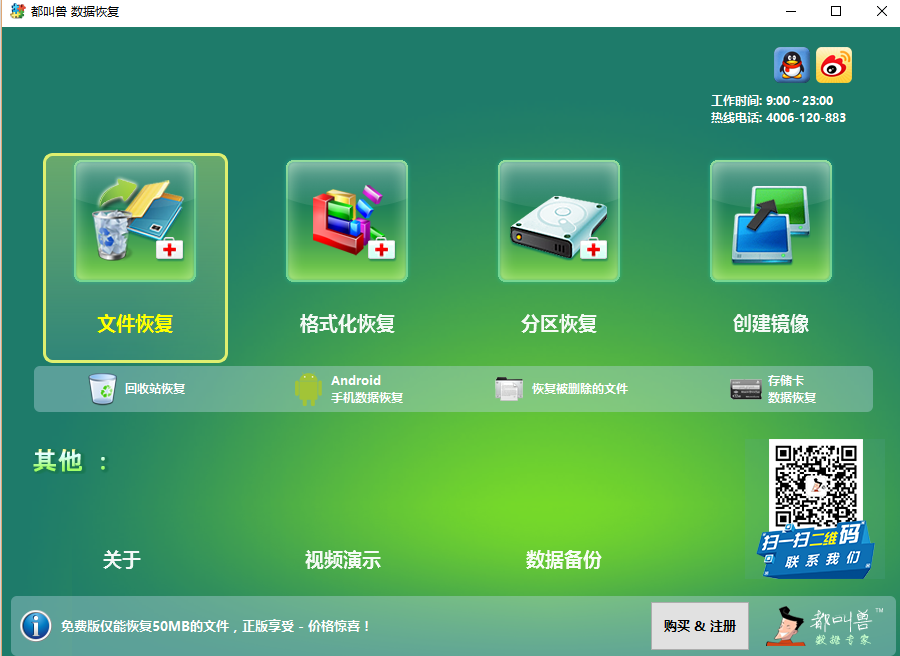
步骤2:接下来,选择丢失数据所在的分区,然后点击【下一步】。
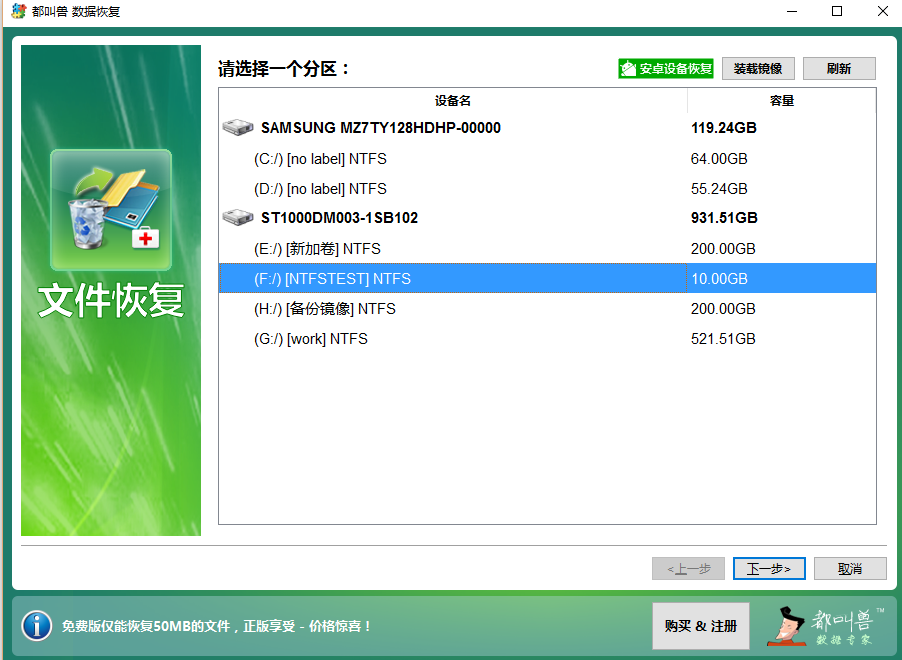
步骤3:选择【快速扫描】选项,点击【下一步】按钮进行扫描。【快速扫描】模式只是扫描所选磁盘的剩余空间中前30GB。若扫描后没有找到想要的文件,可以使用【深度扫描】模式再次尝试对硬盘分区进行全面扫描,花的时间会更多,但能扫描到更多数据。
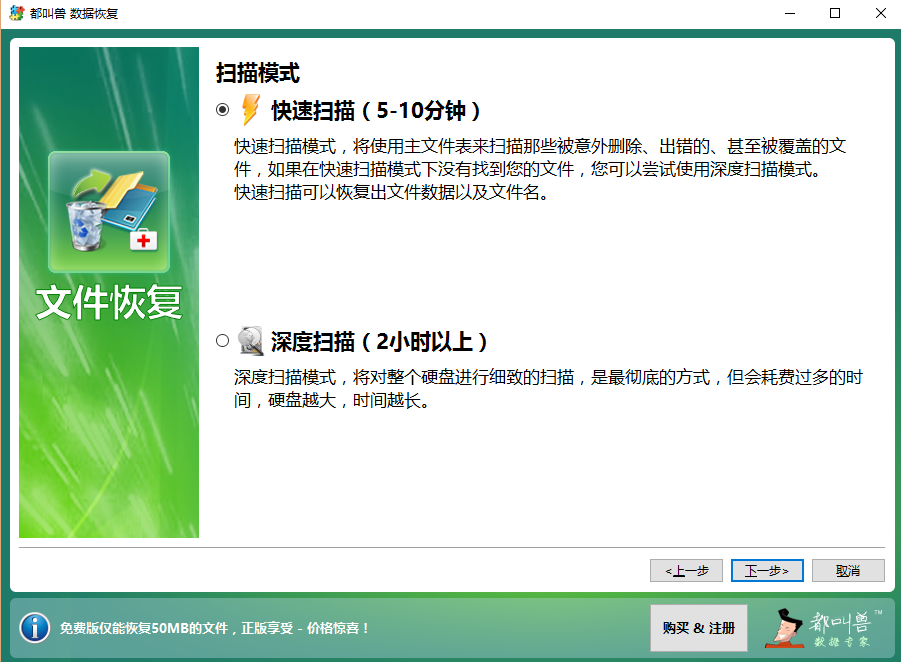
步骤4:等待扫描完成,您可以双击文件进行预览,然后勾选需要恢复的文件,点击【恢复】按钮,将文件恢复到其他磁盘中。
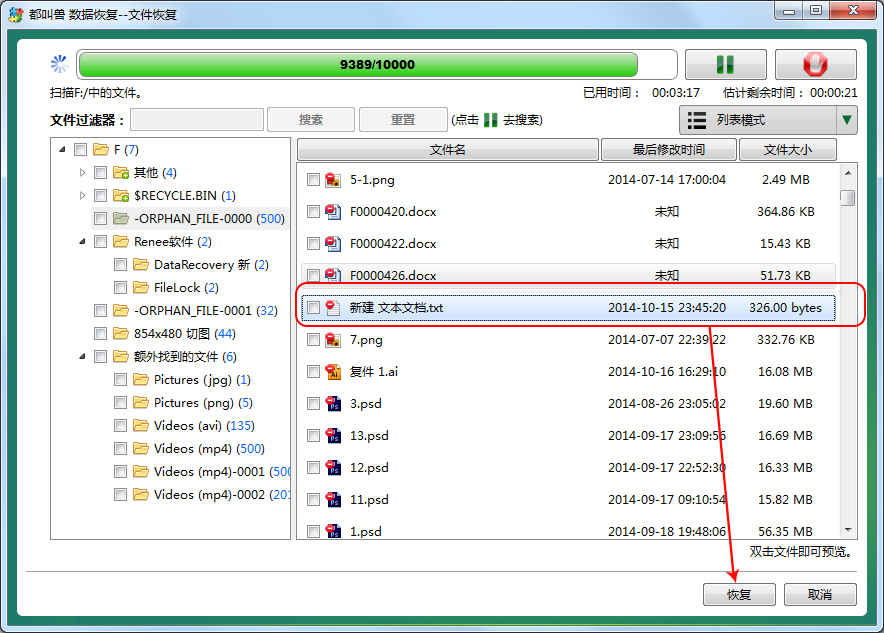
温馨提示-为了保证数据安全,不要将恢复的文件直接保存到原来的移动硬盘中,而是选择保存到其他的磁盘中,以防止覆盖原有的数据。
-如果使用快速扫描模式未找到需要的文件,建议尝试使用深度扫描模式或者分区恢复模式进行全面扫描。
-如果使用快速扫描模式未找到需要的文件,建议尝试使用深度扫描模式或者分区恢复模式进行全面扫描。
在移动硬盘上,分区无法正常访问是常见的数据丢失原因之一。如果您遇到这种情况,请保持冷静,切勿急躁,避免轻率地执行格式化或磁盘检查等潜在风险操作。对于出现RAW分区、提示格式化或目录结构损坏等问题,DiskGenius提供了一种高效的数据恢复方法,以下是详细的步骤:
步骤1:使用“智能加载当前分区”功能
- 打开DiskGenius软件,并在分区列表中右键单击显示问题的分区。
- 选择“智能加载当前分区”选项。如果分区的损坏不是很严重,几秒钟后,软件将列出其中的所有数据。
- 您可以随后预览文件,并将需要的文件复制到其他位置,完成数据恢复过程。但是,如果分区受损较严重,可能需要继续下一步。
步骤2:使用“恢复文件”功能搜索文件
- 依然选中无法正常访问的分区,然后点击软件中的“恢复文件”按钮。
- 在弹出的恢复文件窗口上,点击“开始”按钮,允许软件对整个分区进行扫描和分析。请耐心等待扫描过程完成。
- 预览已找到的丢失文件,通过文件预览快速定位所需文件,并判断它们的完整性。
- 最后,选中要恢复的文件,右键单击它们,然后选择“复制到指定文件夹”。将文件成功保存到其他磁盘后,移动硬盘的数据恢复过程就算完成了。
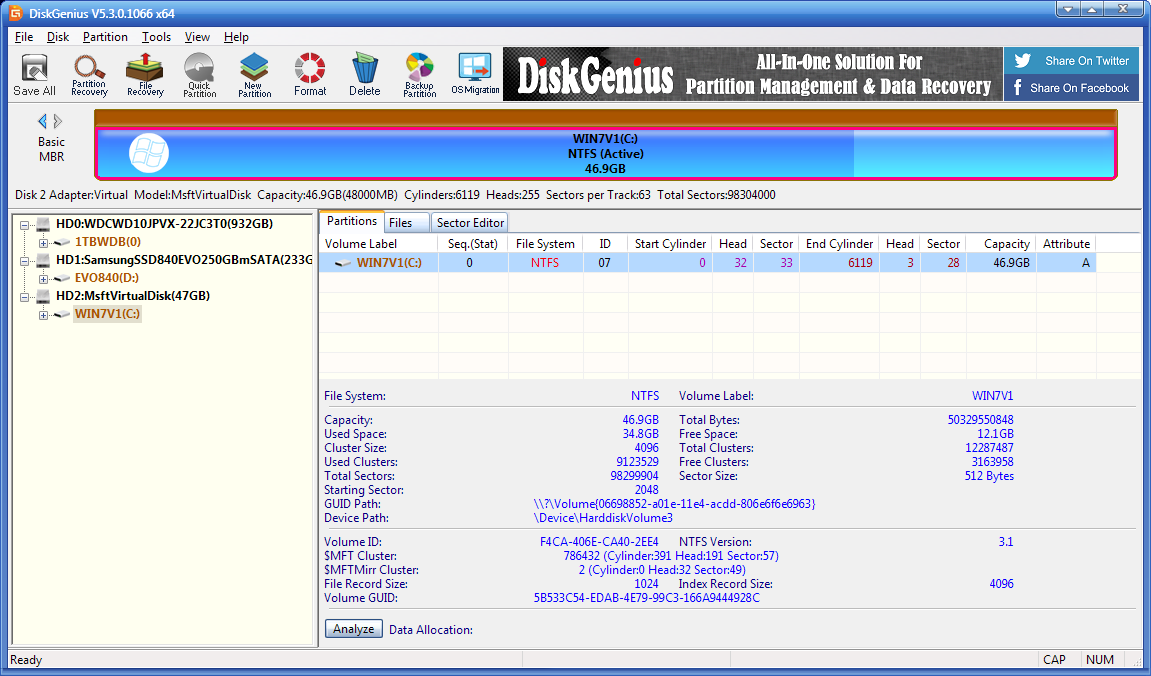
使用EasyRecovery恢复移动硬盘数据通常包括以下步骤。EasyRecovery是一款功能强大的数据恢复软件,可用于恢复误删除、格式化、丢失或损坏的数据。请注意,您需要在计算机上安装EasyRecovery软件并购买其许可证才能执行以下步骤:
步骤1:安装EasyRecovery
首先,下载并安装EasyRecovery软件到您的计算机。安装过程中,请遵循安装向导的指示完成安装。
步骤2:启动EasyRecovery
安装完成后,启动EasyRecovery软件。
步骤3:选择数据恢复类型
在EasyRecovery的主界面上,您将看到多个数据恢复选项,例如文件删除、格式化恢复、RAID恢复等。选择适用于您情况的恢复类型,比如“文件删除恢复”或“格式化恢复”。
步骤4:选择目标硬盘
在恢复类型之后,选择您要恢复数据的目标移动硬盘。确保选择正确的硬盘,然后点击“下一步”或类似按钮。
步骤5:扫描目标硬盘
EasyRecovery会开始扫描所选硬盘以查找丢失的文件。这个过程可能需要一些时间,具体时间取决于硬盘的大小和速度。
步骤6:预览和选择文件
扫描完成后,EasyRecovery将列出找到的丢失文件。您可以在文件列表中预览文件内容,以确定要恢复的文件。选择您需要恢复的文件。
步骤7:指定恢复位置
在选择要恢复的文件后,指定一个目标位置,以便将恢复的文件保存到新的位置。请勿将文件保存到与源文件相同的位置,以免覆盖原始数据。
步骤8:开始数据恢复
最后,点击“恢复”或类似按钮,EasyRecovery将开始将选定的文件从移动硬盘中恢复到指定的目标位置。
步骤9:等待恢复完成
数据恢复过程可能需要一些时间,具体时间取决于文件的大小和数量。请耐心等待,直到恢复过程完成。
步骤10:确认恢复的文件
恢复完成后,检查目标位置以确保文件已成功恢复。确保您的数据已完整无损地恢复。
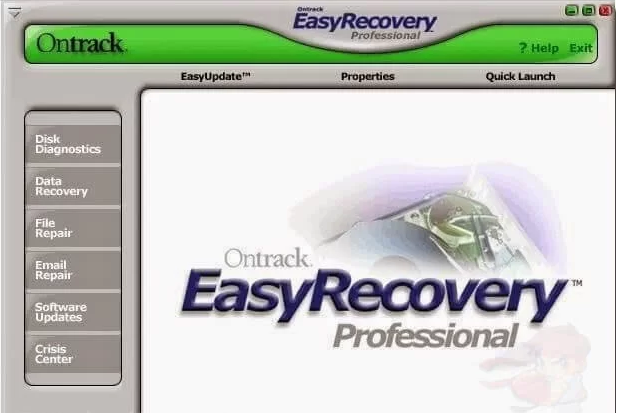
都叫兽™ 数据恢复、DiskGenius、EasyRecovery等都是备受推荐的数据恢复工具,它们的功能各有特色。针对不同的数据恢复挑战,选择适合的工具可以提高恢复成功的可能性。
首先,都叫兽™ 数据恢复具有强大的兼容性,能够恢复各种格式的文件,包括照片、文档、视频、音频等。它还支持各种存储介质,不仅限于移动硬盘,也可以恢复U盘、SD卡等。此外,都叫兽™ 数据恢复拥有友好的用户界面和简单的操作流程,即使是非专业人士也能够轻松使用。
其次,DiskGenius专注于恢复误删除的文件,它可以扫描系统中被删除的文件,即使没有进行过回收站操作,也能够成功恢复。它还可以恢复被格式化的存储介质上的数据,但是对于被覆盖的文件恢复效果可能不佳。
最后,EasyRecovery是一款功能强大的数据恢复工具,它能够恢复各种文件格式和不同存储介质上的数据。
选择适合的数据恢复工具可以节省时间和提高恢复成功率,但是也需要注意不同工具的适用范围。例如,如果是因为系统故障导致的数据损坏,都叫兽™ 数据恢复和EasyRecovery可能更适合,而对于误删除的文件,都叫兽™ 数据恢复更有效。在使用过程中,也可以根据具体情况结合多种工具来进行尝试。
使用专业数据恢复软件可以解决许多挑战,但是在恢复过程中仍然会遇到不少困难。因此,正确选择数据恢复工具是至关重要的。只有根据实际情况选择合适的工具,才能将挑战转化为解决方案,成功恢复数据。
移动硬盘数据恢复可能是一项耗时的任务,很多人都会关心恢复数据需要多长时间。
恢复时间取决于多种因素,例如数据丢失的原因、删除或格式化的程度以及硬盘的大小。一般来说,小容量的硬盘恢复会比大容量的硬盘快,因为需要扫描的数据量更少。
另外,恢复的时间也取决于所用的工具和技术。一些简单的数据丢失可能可以通过一些免费的软件来恢复,但是复杂的数据丢失可能需要更先进的技术和专业的工具,这会导致恢复时间变长。
对于简单的数据丢失,可以尝试使用一些免费的数据恢复软件,例如Recuva、TestDisk、PhotoRec等。这些软件可以免费下载和使用,但是恢复的效果和成功率可能没有付费软件那么高。
对于更复杂的数据丢失,可以考虑寻求专业的数据恢复服务。这些服务通常会使用先进的设备和技术来恢复数据,但是价格也相对较高。
解决方案:要想尽快恢复数据,最好的方法就是做好数据备份。这样即使发生数据丢失,也可以通过简单的复制粘贴来恢复数据,避免耗时的数据恢复过程。
对于更复杂的数据丢失,最好是寻求专业的数据恢复服务。虽然可能会花费较多的时间和金钱,但是可以确保数据成功恢复,并且有专业的团队来保证数据的安全性。
当进行移动硬盘数据恢复时,有一些重要的事项需要注意,以确保数据恢复的成功。
首先,需要使用专业的数据恢复软件来执行数据恢复,这可以提高恢复成功率。如上面提到的都叫兽™ 数据恢复,可以高效地恢复移动硬盘数据,并且使用方法简单,界面简洁,对第一次使用的用户也非常友好。
其次,数据恢复过程中应尽可能避免对移动硬盘进行任何写入操作,以免覆盖原有的数据,导致恢复失败。在进行数据恢复前,需要对移动硬盘进行充分的检查,确保其没有物理损坏。若发现有任何物理损坏,需要立即停止数据恢复,并将移动硬盘交由专业的数据恢复机构进行修复。同时,也需要确保移动硬盘连接线和电源线正常,以免出现连接问题。
在开始数据恢复过程后,需要耐心等待恢复软件扫描移动硬盘,并且不要中途中断。扫描所需时间取决于移动硬盘的大小和损坏程度。若发现数据恢复软件无法扫描到所需数据,可以尝试更换不同的恢复软件,或是联系专业的数据恢复机构。
总的来说,进行移动硬盘数据恢复时,需要注意保持耐心和谨慎,选择合适的恢复软件,并保持数据的完整性。若遇到无法解决的问题,可以寻求专业的数据恢复机构的帮助。
总结一下,移动硬盘数据恢复是一个常见但具有挑战性的任务。我们已经介绍了一些常见的数据恢复挑战,比如误删、损坏和病毒感染,并提供了解决方案。使用专业的数据恢复软件,比如都叫兽™ 数据恢复,是最有效的恢复数据的方法。此外,我们还介绍了其他一些数据恢复工具,如DiskGenius、EasyRecovery。在数据恢复过程中,我们还需要注意一些事项,比如及时备份重要数据,避免继续使用移动硬盘等。最重要的是,要保持耐心和专业,以确保成功恢复丢失的数据。希望本文能够帮助读者解决移动硬盘数据丢失的问题,保障数据安全。
另外,为了避免类似情况再次发生,建议定期备份重要的数据。这样可以在数据损坏或丢失时,快速恢复数据。备份的数据可以存储在其他存储设备中,如云存储平台,以防止硬件损坏导致数据丢失的情况。





 粤公网安备 44070302000281号
粤公网安备 44070302000281号
